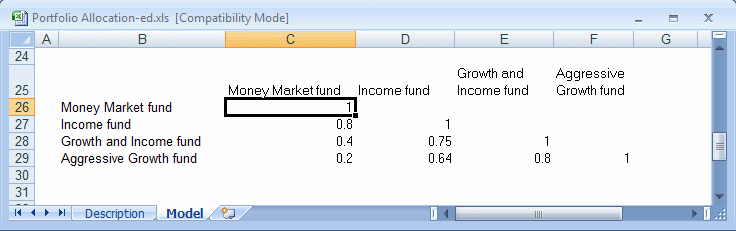Si lo prefiere, puede introducir una matriz de correlaciones en una hoja de trabajo de Microsoft Excel y vincularle un grupo de suposiciones (Ilustración 13).
En Ilustración 13, los nombres de suposiciones se introducen junto a cada fila de correlaciones de la matriz.
Nota: | Tenga en cuenta que el valor de la celda en Ilustración 13 es 1 para mostrar que la suposición Fondo de mercado de valores está correlacionada con sigo misma. |
 Para correlacionar las suposiciones de la matriz y vincular correlaciones a la hoja de cálculo:
Para correlacionar las suposiciones de la matriz y vincular correlaciones a la hoja de cálculo:
Introduzca una matriz de correlaciones en la hoja de trabajo (Ilustración 13).
Nota:
Puede utilizar las mismas correlaciones para más de una matriz.
Seleccione una suposición no correlacionada que correlacionar.
Seleccione Definir correlaciones en el grupo o menú Herramientas.
En el cuadro de diálogo Definir correlaciones (vista Matriz), seleccione Vincular a hoja de cálculo.
Nota:
Debe seleccionar este valor al crear por primera vez una matriz. No puede crear una matriz no vinculada y, a continuación, vincularla más tarde.
En el cuadro de diálogo Vincular a hoja de cálculo, seleccione la ubicación de la matriz (celdas C26 a F29 de este ejemplo).
Nota:
Los rangos con nombre son entradas aceptables y se incluyen en el nombre de la matriz.
Indique si la matriz tiene la orientación Triangular inferior o Triangular superior (en este caso, Triangular inferior).
Seleccione suposiciones que correlacionar. Seleccione uno de estos procedimientos:
Elegir en vista: ofrece una lista de suposiciones para su selección.
Adyacente a la matriz: indica que las suposiciones definidas para su correlación se encuentran junto a la matriz, ya sea a la izquierda o por encima de ésta.
Nombres adyacentes a la matriz: indica que los nombres de las suposiciones que se van a correlacionar están junto a la matriz, ya sea a la izquierda o por encima de ésta.
Rango de celdas: si se selecciona, permite seleccionar un rango de suposiciones definidas que correlacionar.
El cuadro de vista previa muestra la matriz (esquina superior izquierda para grandes matrices), que le ayudarán con las entradas del cuadro de diálogo.
En Ilustración 13, los nombres son adyacentes a la matriz.
El tamaño de matriz se muestra debajo del cuadro de rango de celdas.
Nota:
Si selecciona Elegir en lista o Rango de celdas, aparecen botones de dirección arriba y abajo a la izquierda de la cuadrícula de la matriz al hacer clic en Aceptar. Puede utilizar las flechas para reorganizar el orden de las suposiciones.
La matriz vinculada aparece en el cuadro de diálogo Definir correlaciones. Ahora, si edita cualquiera de las correlaciones en la vista Matriz, el nuevo valor se vuelve a copiar en la matriz en la hoja de trabajo al hacer clic en Aceptar.
Nota: | Si intenta desvincular una matriz vinculada, se muestra un mensaje de advertencia. Al desvincular la matriz, se suprime toda la matriz y todas las correlaciones definidas en ella. Puede seleccionar Vista y, a continuación, Vista de lista para revisar el trazado de dispersión asociado a cada correlación. Los botones Agregar suposiciones y Eliminar no están activos. Solo puede editar suposiciones vinculadas haciendo clic en el botón Editar para visualizar el cuadro de diálogo Vincular a hoja de cálculo. |